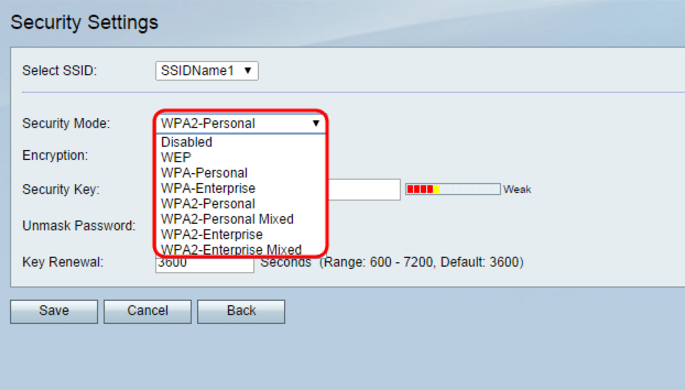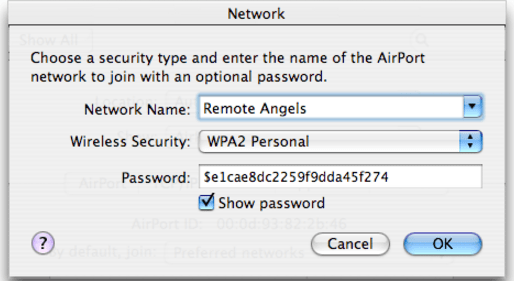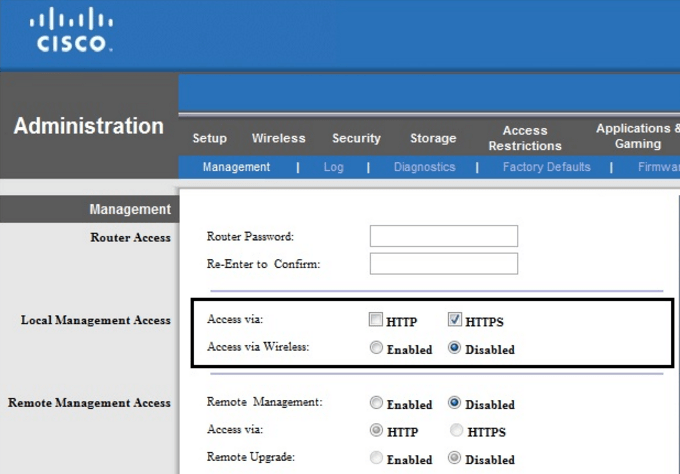I en tid med cyberkriminalitet og sikkerhedsbrud bør det ikke overraske dig, hvis nogen har kørt på din Wi-Fi i flere måneder. I betragtning af dette, hvis du endnu ikke har konfigureret nogen sikkerhed over dit Wi-Fi-netværk, skal du overveje det som en førsteprioritet.
Billedkilde: null-byte.wonderhowto.com
Hvis dit trådløse netværk ikke er krypteret, kan det tiltrække alle freeloadere, der ønsker at fjerne dit internet. Her har vi samlet nogle tips til dig for at sikre dit trådløse netværk:
Læs også: Sådan finder du gemt Wi-Fi-adgangskode på Mac
Sådan sikrer du dit trådløse netværk
1. Aktiver WPA2-kryptering på din trådløse router:
Hvis du har brugt et ældre wi-fi-netværk, som aldrig har gennemgået nogen vedligeholdelse, er chancerne for, at du bruger en forældet WEP-kryptering (Wireless Equivalent Privacy). WEP er tilbøjelig til at blive hacket og betragtes ikke længere som sikker.
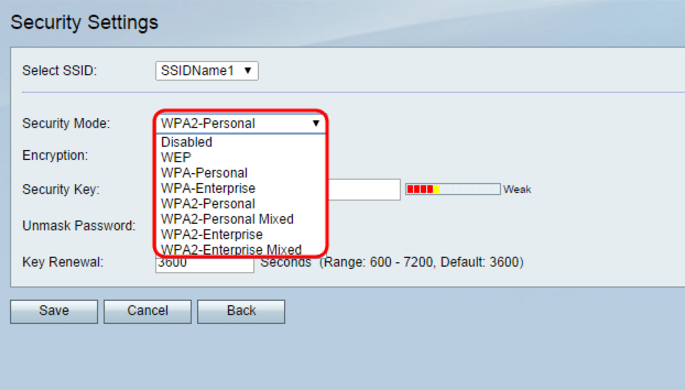
Billedkilde: http://sbkb.cisco.com
Hvis din router ikke indeholder WPA2-sikkerhedsfunktion, kan du opgradere dens firmware. Hvis routeren er for gammel til at opgradere sin firmware, vil du sandsynligvis investere i at købe en ny Wi-Fi-router. Med WPS aktiveret, hvis en person kan se trafikken inden for netværkets rækkevidde, vil det hele være krypteret og krypteret.
Læs også: WiMAX – Future of Mobile Technologies
2. Stærk og unik adgangskodevalg:
Uanset hvor konsolideret sikkerheden er, gør du det forkert, hvis adgangssætningen er en no brainer. Et kodeord er beregnet til kun at blive kendt af dig og må ikke være elementært for andre at gætte. Dit kodeord skal være en kombination af alfanumeriske tegn og specialtegn. Du skal undgå adgangskoder lavet med bogstavfortsættelse. For fx 12345678910 anses password, 00000, pa55word, 1111 osv. ikke for at være relativt sikkert.
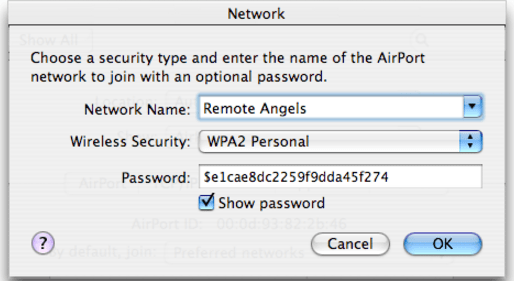
Billedkilde: https://www.askdavetaylor.com
3. Aktiver trådløs firewall:
Hver router kommer med indbygget firewall i den. Du skal logge ind på din router og aktivere den (Detaljer kan findes på producentens supportwebsted). Deaktiveret firewall og offentlig Wi-Fi-tilstand kan åbne Pandoras æske for dig. For at fordoble sikkerheden foreslår eksperter at aktivere firewallen på din computer og slå Stealth Mode til for at reducere synligheden af dit netværk.
Billedkilde: https://www.youtube.com
Læs også: LiFi – Lys er den nye måde at kommunikere på
4. Sig nej til Admin via trådløst:
Ved at slå funktionen 'Admin via Wireless' fra, lammer du hackerne, da de ikke længere vil være autoriseret til at foretage ændringer på administratorniveau, hvis de på en eller anden måde opretter forbindelse til dit Wi-Fi-netværk. Med denne funktion kan du kun få adgang til administratoradgang, hvis du tilslutter netværket ved hjælp af et Ethernet-kabel. Dette hjælper med at forhindre manipulation af sikkerheden og deaktivering af krypteringen af uautoriserede personer.
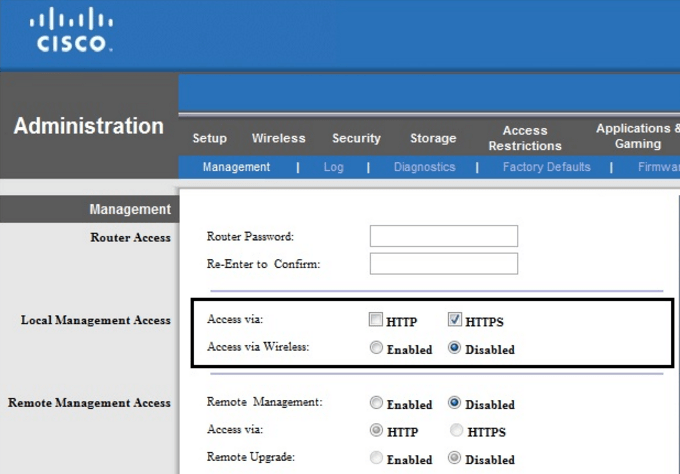
Billedkilde: https://community.linksys.com
5. Vælg dit SSID omhyggeligt:
Når du vælger et navn til dit Wi-Fi, skal du ignorere at sætte smarte og formålsløse navne. Et SSID skal være enkelt og ikke-provokerende. Navne som 'Can't Hack', 'Father of Hackers' osv., provokerer rigtige hackere og gør din Wi-Fi til et blødt mål.
Billedkilde: http://www.shayatik.com
Læs også: Vil VPN'er beskytte dig mod internetudbyderes overvågning?
Overraskende nok har hackere lavet en liste, der indeholder top 1000 almindelige SSID'er (Wi-Fi-netværksnavne). Hvis dit netværksnavn er tilgængeligt på denne liste, har hackere sandsynligvis knækket din adgangskode ved hjælp af en Rainbow Table (aka Password Hash Table), som kan bruges til at bryde et netværks adgangskode. Desværre kan forskellige implantationer af WPA2 være sårbare over for denne type angreb. En forlænget lang adgangskode til dit Wi-Fi kan hjælpe i sådanne tilfælde.
Alt i alt skal et Wi-Fi-netværk behandles som din egen identitet. Du skal overveje at aktivere den nødvendige sikkerhed med en kappe og dolk. Det åbne Wi-Fi kan forårsage en uigenkaldelig skade. Skift derfor altid din adgangskode, hvis du skulle hoste dine gæster med nogle data. Planlæg om nødvendigt et månedligt vedligeholdelsesbesøg fra din netværksudbyder.